Давайте рассмотрим как удалить приложение из многозадачности на iPhone X, т.е. чтобы оно не #187, в запущенных на заднем фоне.
Особенности работы панели многозадачности на iPhone X
Из-за отсутствия кнопки «Домой» произошли изменения в принципах управления iPhone X. К примеру, для выхода на домашний экран из приложения необходимо сделать снизу-вверх свайп от белой полоски, которая располагается в нижней части экрана.
В данном плане она функционирует как кнопка в прошлых моделях гаджета. Этим жестом пользоваться очень удобно, к процессу «смахивания» приложений можно привыкнуть за несколько часов использования. По нажатиям ностальгии не возникает.
Все немного сложнее с панелью многозадачности. Чтобы ее запустить, необходимо начать осуществлять жест выхода на домашний экран. Палец не стоит убирать, просто его ненадолго задержите на экране, пока не почувствуете тактильную отдачу.
Как удалить ненужные резервные копии (бэкапы) iPhone из iTunes
23 настройки, которые стоит отключить в любом iPhone
После этого будут отображены карточки с недавно использованными приложениями. Между ними можно переключаться как обычно, а для принудительного закрытия программы или игры следует на миниатюре удерживать палец, пока не отобразится значок удаления. На него можно нажать или смахнуть приложение.
Альтернативное решение для закрытия на iPhone X приложений
Существует другой метод, более сложный, но очень эффективный:
- Необходимо перейти в параметры смартфона.
- Выбираем меню «Основные».
- Затем переходим к настройкам «Универсального доступа».
- Нужно активировать опцию «Assistive Touch» путем передвижения переключателя вправо.



Многие пользователи, перешедшие с иных моделей iPhone, вначале жаловались на этот способ управления. Со временем они привыкли и даже удивлялись, насколько упростился процесс работы с гаджетом. Теперь не требуются никакие нажатия на кнопку, все выполняется на большом экране жестами.
Таким образом на iPhone Х можно закрывать приложения. Пользователи могут вспомнить, что способ закрытия программ по иконке удаления ndash, iOS 6 приложения на iPhone закрывались похожим образом.
Пользователи нажимали на значок удаления, чтобы закрыть приложения. В iOS 7 было полностью переработано меню переключения, поэтому закрытие стало выполняться смахиванием. В ситуации с iPhone Х разработчики решили два метода скомбинировать.
Многозадачность в iOS https://a-apple.ru/android-ios/oshibki/kak-na-iphone-x-udalit-prilozhenie-iz-mnogozadachnosti» target=»_blank»]a-apple.ru[/mask_link]
Как убрать часто используемые приложения на айфоне?
Нажмите на приложение, которое хотите отключить, и переведите ползунок в состояние ВЫКЛ. Отключить можно абсолютно любое приложение, и оно сразу же прекратит отображаться при поиске. При этом Siri продолжит обучаться вашим предпочтениям, используя разрешенные программы.
Как убрать часто используемые программы на айфоне?
Для начала откройте настройки на вашем iPhone или iPad и прокрутите до раздела iTunes и App Store. Здесь вы увидите меню «Предлагаемые программы». Просто переключите оба тумблера в положение «Выключено».
Как очистить список часто используемых контактов в айфоне?
- Отправляемся в «Настройки» > «Почта, адреса, календари».
- Находим пункт «Показ в Перекл. программ» (гениально?).
- Здесь можно выбрать: отключить показ избранных контактов или же недавних вызовов. Можно отключить оба.
Как убрать советы на айфоне?
Чтобы отключить непрерывный сбор информации о вашем местоположении и геолокационные подсказки, просто переключите соответствующий тумблер в состояние «выключено». Теперь вы сэкономите не только заряд батареи своего гаджета, но и прекратите сообщать в Apple информацию о своем местонахождении.
Как удалить приложение из поиска iOS?
Коснитесь приложения в библиотеке приложений и удерживайте его, коснитесь «Удалить приложение», затем коснитесь «Удалить». (См. Поиск приложений в библиотеке приложений.)
Как отключить Spotlight iPhone?
- Шаг 1: Откройте приложение «Настройки iOS» на главном экране; коснитесь своего имени и нажмите «Общий»> «Поиск в центре внимания».
- Шаг 2: На экране поставьте переключатель «Предложения Siri» в положение «OFF», чтобы отключить его, а затем снова включите его.
Как отключить фоновую работу приложений в iOS 14?
Как настроить: для отключения обновления старого и загрузки нового ПО переходим в Настройки – App Store и отключаем пару верхних переключателей. Для отключения фоновой активности переходим в меню Настройки – Основные – Обновление контента и отключаем самые ненужные или прожорливые программы.
Как убрать часто используемые контакты?
Всё просто! Настройки/Приложения/Контакты нажимаете шестеренку рядом с данным приложением,а далее убираете галочку с пункта «Отображать частые контакты» и всё!
Как убрать Недавно добавленные контакты?
- На телефоне или планшете Android откройте приложение «Контакты» .
- В левом верхнем углу экрана нажмите на значок меню .
- В разделе «Управление контактами» нажмите Отменить изменения. .
- Укажите время, по состоянию на которое вы хотите восстановить список контактов.
- Нажмите Подтвердить.
Как удалить контакты из Поделиться на iOS 13?
- Откройте приложение Настройки на своём iPhone или iPod touch с iOS 14 или iPad с iPadOS 14 и новее.
- Выберите секцию Siri и Поиск.
- Отключите переключатель рядом с пунктом В функции «Поделиться», чтобы убрать контакты из меню «Поделиться».
Где найти советы на айфоне?
- Откройте «Настройки» и коснитесь «Уведомления».
- Коснитесь «Советы» в разделе «Стиль уведомлений», а затем включите функцию «Допуск уведомлений».
- Выберите место, стиль и время и другие параметры отображения уведомлений о советах.
Что можно отключить в айфоне?
- Фоновое подключение к мобильному интернету Приложения, даже в фоновом режиме могут скачивать данные из интернета, например, для обновления статистики. .
- Ненужные уведомления .
- Фитнес-трекер .
- AirDrop. .
- Непрерывность Handoff. .
- Синхронизация по iCloud. .
- LTE-связь
Как убрать док панель на айфоне iOS 14?
Для того, чтобы убрать нижнюю панель на Айфоне (Док-панель), вам сначала нужно выключить параметр «Понижение прозрачность». Ниже смотрите как это сделать: 1. Зайдите в приложение «Настройки» > «Основные» > «Универсальный доступ» > «Увеличение контраста» и отключите «Понижение прозрачности».
Как в айфоне удалить скрытое приложение?
- Нажмите и удерживайте значок нужного приложения, пока не появится контекстное меню.
- Выберите вариант «Удалить приложение».
- Выберите опцию «Переместить в библиотеку приложений» при подтверждении операции.
Как удалить приложения с айфона iOS 14?
Как удалить приложения в iOS 14
Коснитесь и удерживайте главный экран, пока не увидите, что приложения покачиваются. Нажмите на приложение, которое хотите удалить. Нажмите «Удалить приложение» Нажмите «Удалить приложение» Нажмите «Удалить».
Как удалить приложение с айфона из библиотеки?
- Перейдите в библиотеку приложений и коснитесь поля поиска, чтобы открыть список.
- Нажмите и удерживайте значок приложения, затем коснитесь значка «Удалить приложение» .
- Нажмите кнопку «Удалить» еще раз для подтверждения.
Источник: openvorkuta.ru
Как удалить приложения на iPhone лучшими и самыми безопасными способами 2023 года

Размещено от Лиза Оу / 15 октября 2021 г. 09:00
iPhone позволяет загружать приложения, которые вам нужны для любых целей. Установленные приложения на iPhone — это хорошо, когда вы любите использовать различные приложения для своей деятельности в школе, на работе, в играх и других делах.
Однако поднять производительность вашей организации приложений на превосходный уровень может быть непросто, особенно когда ваш iPhone перегружен приложениями. Иногда бывает опасно перегружать iPhone приложениями. Это может вызвать проблемы с вашим устройством. В таком случае организация на вашем iPhone просто обязательна.
Вот почему, если вы видите некоторые приложения, которые обычно не используете или больше не используете, и вы можете захотеть их удалить, эта статья представляет вам множество решений, которые вы можете использовать. Сказав это, давайте продолжим, как удалять приложения на iPhone.

![]()
FoneEraser для iOS — лучший очиститель данных iOS, который может легко и безвозвратно стереть все содержимое и настройки iPhone, iPad или iPod.
- Удалите ненужные данные с iPhone, iPad или iPod touch.
- Стереть данные быстро с одноразовой перезаписью, которая может сэкономить ваше время для большого количества файлов данных.
- 1. Почему вам нужно удалять приложения на iPhone
- 2. Как удалить приложения на iPhone
- 3. Часто задаваемые вопросы об удалении приложений на iPhone
Часть 1. Зачем нужно удалять приложения на iPhone
Установка большого количества приложений на ваш iPhone наверняка вызовет проблемы с вашим устройством. В этой статье собраны и перечислены определенные причины, по которым вам следует подумать об удалении приложений с вашего iPhone. Вот несколько возможных причин:
- Когда вы поймете, что просматриваете приложения, которые никогда не используете и больше не будете использовать, возможно, пришло время узнать, как удалить приложение на iPhone. Кроме того, если вы удалите или удалите их, это не будет лишним с вашей стороны, поскольку они больше не работают и не работают.
- Даже если вы не используете установленное приложение на своем iPhone, оно все равно занимает место в вашей памяти. Таким образом, ваш iPhone может работать медленнее. Кроме того, наименьшее количество запущенных приложений потребляет меньше энергии, а также оптимизирует использование данных.
- И последнее, но не менее важное: удаление приложений на вашем iPhone сделает ваш iPhone более организованным не только с точки зрения поверхности приложения, но и самого iPhone в целом. Пользоваться вашим устройством будет удобнее, если оно не будет слишком нагружено ненужными засорами.
Часть 2. Как удалить приложения на iPhone
1. Как удалить приложения на iPhone с помощью FoneEraser для iOS
FoneEraser для iOS это лучший очиститель iOS, который предлагает вам параметры уровня стирания, которые вы можете использовать для удаления приложения на iPhone и других операций, таких как освобождая пространство и легко стирая весь ненужный и ненужный контент на вашем iPhone. Его можно установить на компьютеры Windows и Mac. Более того, это лучшее программное обеспечение, которое вы можете использовать, если хотите удалить приложение на своем устройстве.
Ниже приведены подробные инструкции, которые необходимо выполнить:
![]()
FoneEraser для iOS — лучший очиститель данных iOS, который может легко и безвозвратно стереть все содержимое и настройки iPhone, iPad или iPod.
- Удалите ненужные данные с iPhone, iPad или iPod touch.
- Стереть данные быстро с одноразовой перезаписью, которая может сэкономить ваше время для большого количества файлов данных.
- Это безопасно и просто в использовании.
Шаг 1 Загрузите FoneEraser для iOS, затем установите его на свой компьютер.

Шаг 2 Откройте программное обеспечение, чтобы увидеть интерфейс его функций. Подключите iPhone к компьютеру с помощью USB-кабеля для зарядки и убедитесь, что он совместим и подключен к компьютеру.

Шаг 3 Прежде чем переходить к следующему шагу, обязательно быстро отсканируйте свой iPhone, чтобы использовать его для считывания всех данных.
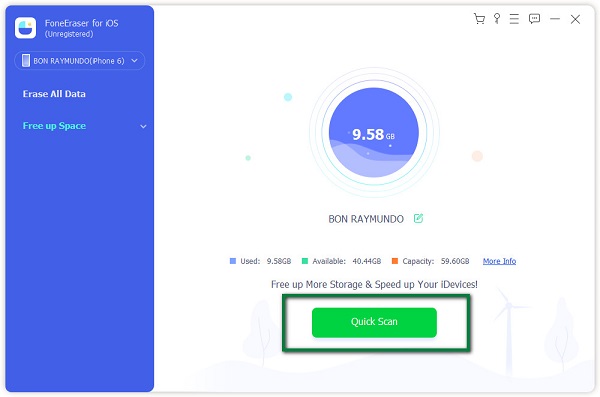
Шаг 4 После этого выберите Освободить место на правой панели. Затем щелкните Удалить приложения. Затем он загрузит все ваши приложения, установленные на вашем iPhone.
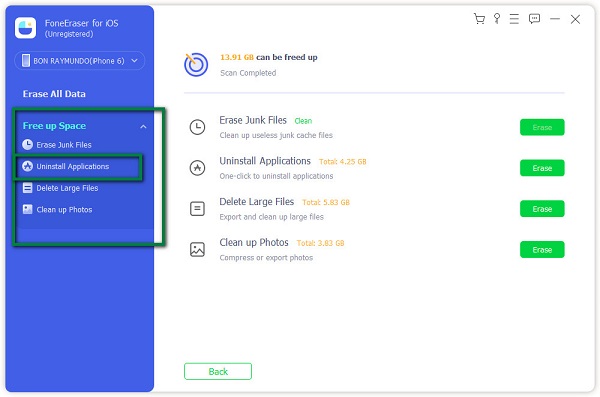
Шаг 5 Приложения, установленные на вашем iPhone, появятся в интерфейсе. Нажмите кнопку «Удалить» рядом с тем, которое хотите удалить.
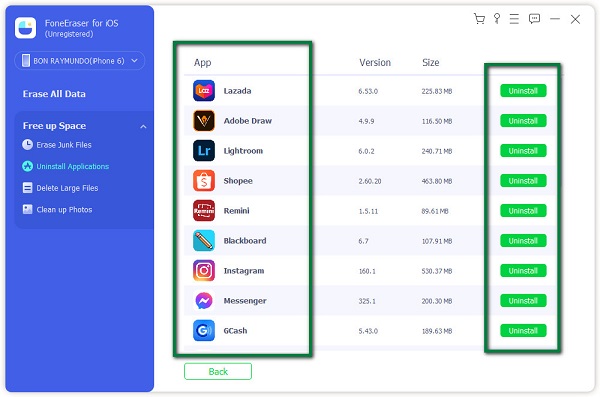
Шаг 6 Подтвердите действие и дождитесь завершения процесса. Вот и все, готово.

2. Как удалить приложение с iPhone на главном экране
Существуют различные способы удаления приложения с iPhone. Если вы хотите удалить свои приложения одно за другим, это будет лучший и самый простой способ сделать это. Если вы хотите удалить одно или несколько приложений, этот метод поможет вам удалить их со своего iPhone.
Ниже приведены простые шаги, которые необходимо выполнить:
Шаг 1 Перейдите в интерфейс своего приложения на iPhone и найдите приложение, которое хотите удалить.
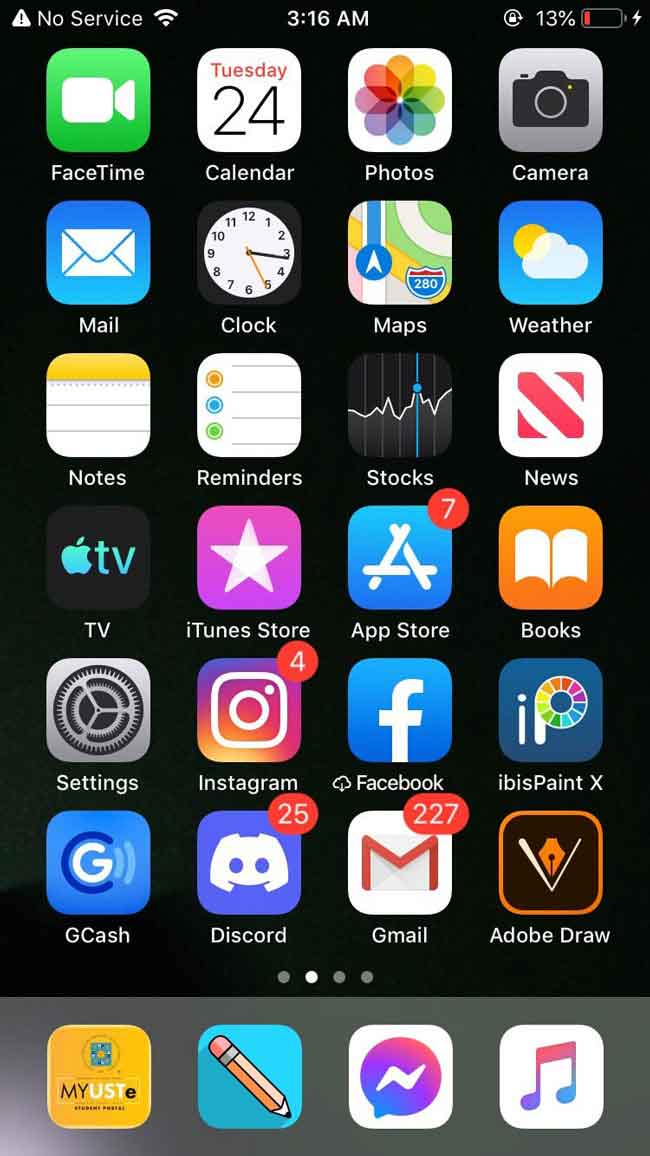
Шаг 2 Коснитесь и удерживайте приложение, пока не увидите, что оно покачивается. Коснитесь значка (x) или (-), который отображается в верхнем левом углу приложения.
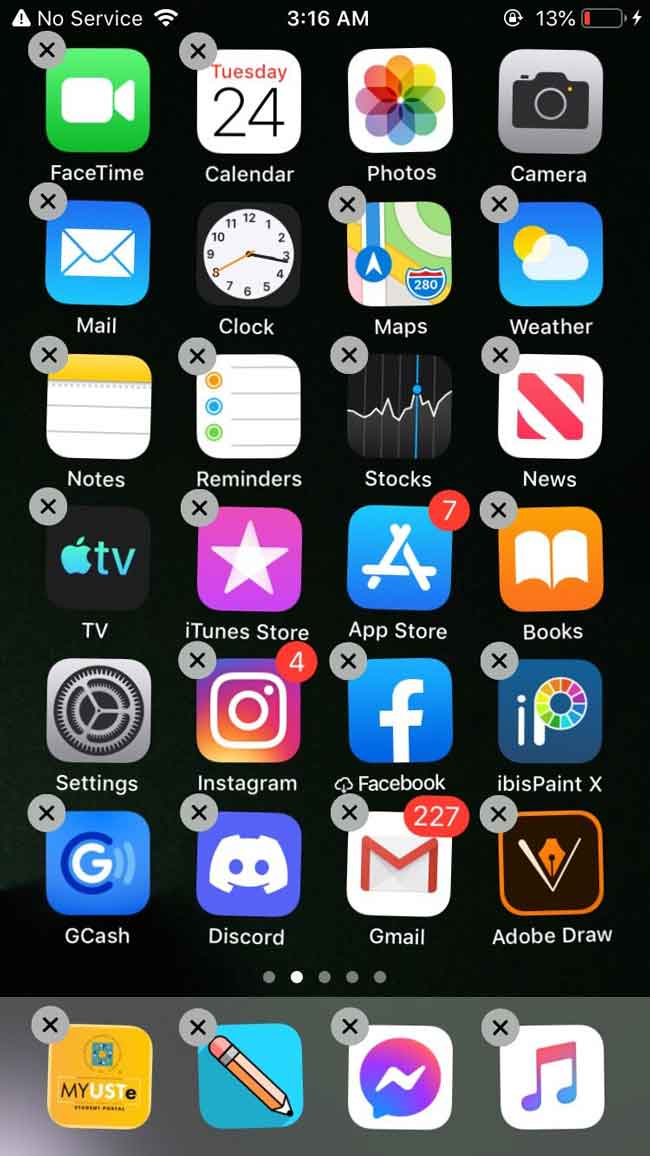
Шаг 3 Нажмите «Удалить», чтобы подтвердить удаление приложения.
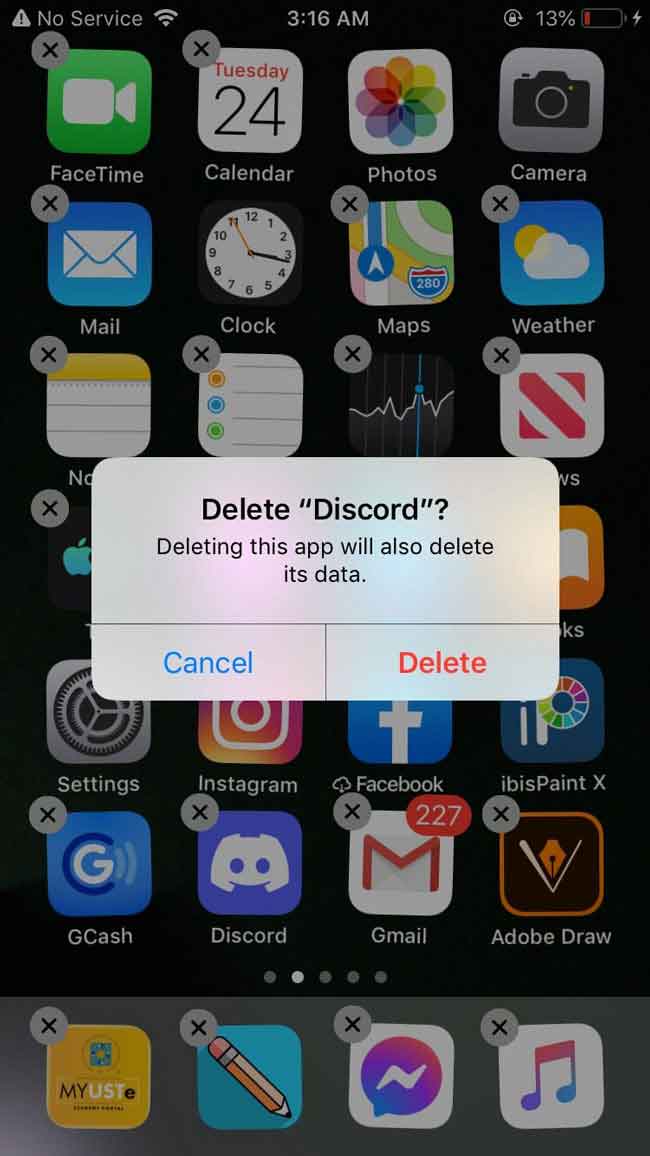
3. Как удалить приложение с iPhone в приложении «Настройки»
Существуют различные способы удаления приложения с iPhone. Помимо использования инструментов или программного обеспечения, вы также можете сделать это в настройках самого iPhone. Вы можете удалить их в настройках вашего iPhone.
Шаг 1 Зайдите в настройки вашего iPhone. Затем прокрутите вниз, чтобы найти Генерала.

Шаг 2 После этого нажмите «Хранилище iPhone», затем «Управление хранилищем».
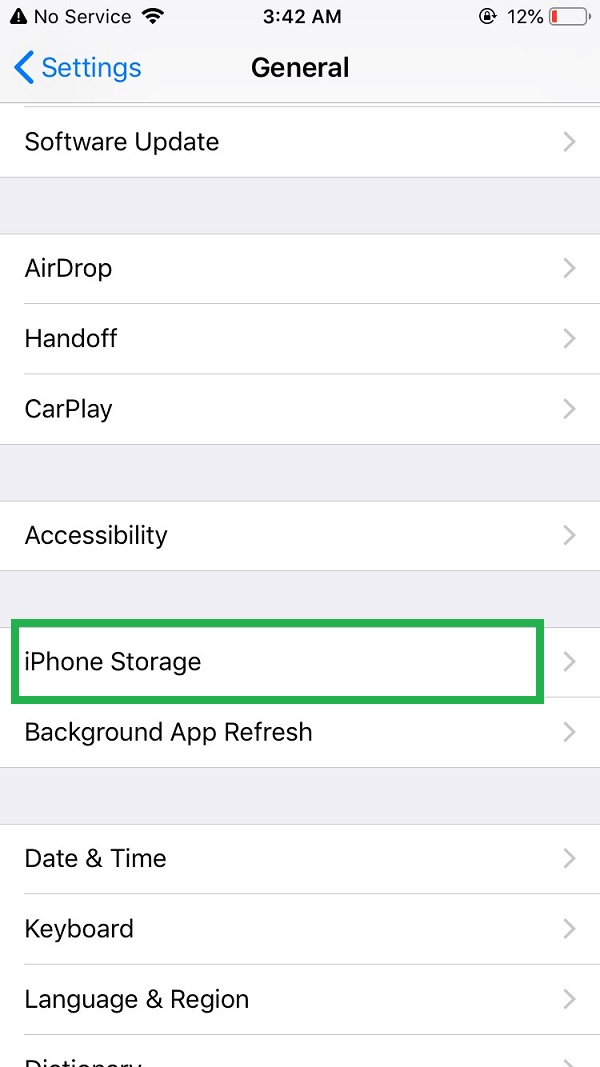
Шаг 3 Список приложений будет отображаться на вашем iPhone в зависимости от того, сколько места они занимают в вашем хранилище. Найдите тот, который хотите удалить, и коснитесь его.
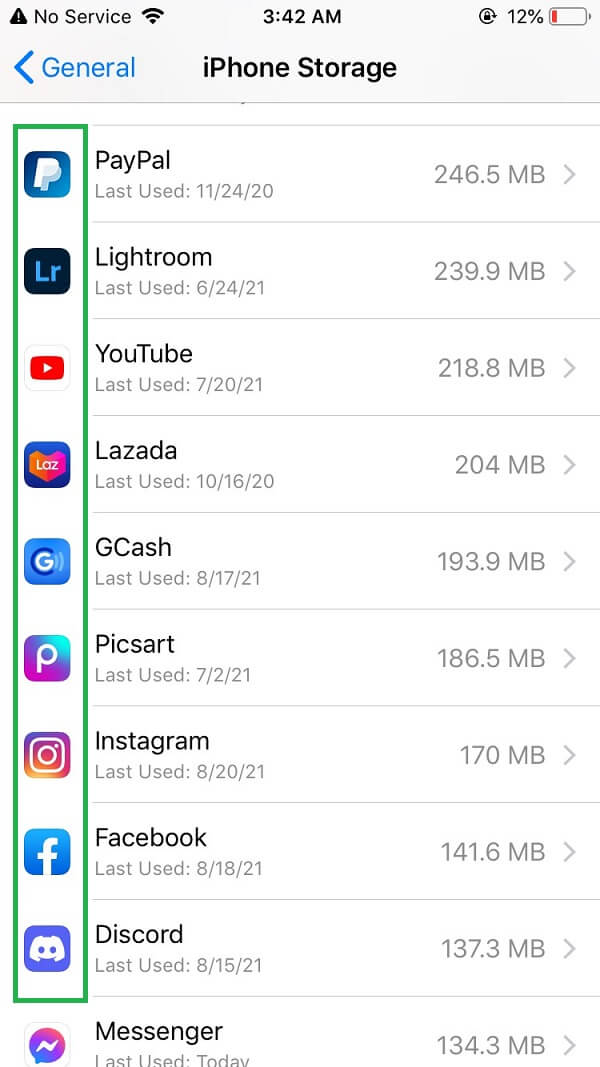
Шаг 4 Выберите «Удалить приложение», чтобы удалить приложения с iPhone.
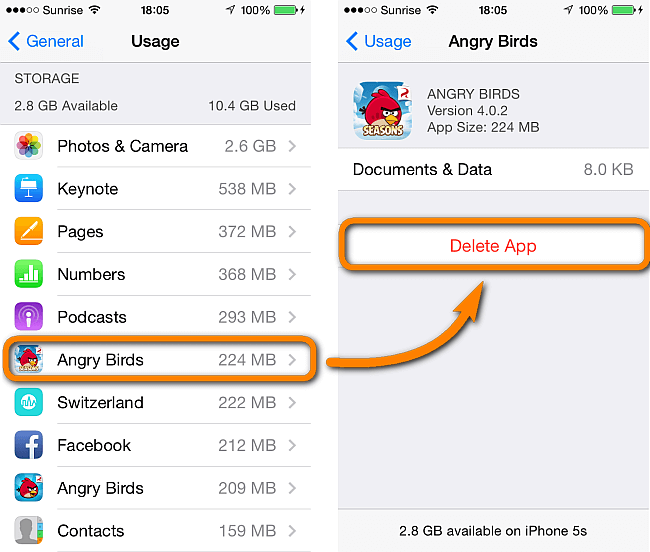
Часть 3. Часто задаваемые вопросы об удалении приложений на iPhone
1. Плохо ли удалять приложения на iPhone?
Однозначно, неплохо удалить свои приложения на iPhone. На самом деле это козырная карта, потому что это помогает улучшить работу вашего устройства для повышения производительности iPhone. Однако, когда вы удаляете приложение, вы должны быть осторожны, потому что удаление вашего приложения может быть рискованным, поскольку данные удаляемого приложения невозможно восстановить.
2. Как установить приложение на iPhone?
Если вы хотите установить приложение на свой iPhone, вы можете сделать это, выполнив простой шаг. На главном экране перейдите в магазин приложений и найдите приложение, которое хотите загрузить. Затем коснитесь его. Нажмите кнопку «Получить» на найденном справа. Затем нажмите «Установить».
Дождитесь процесса загрузки и проверьте его на главном экране.
3. Почему я не могу устанавливать приложения на свой iPhone?
Если вы не можете устанавливать приложения на свой iPhone, это может быть вызвано многими причинами, например, при загрузке у вас плохое подключение к Интернету, недостаточно места для хранения на вашем устройстве iOS, ошибка в App Store, неправильные настройки iPhone или даже ограничение. настройка на вашем iPhone, которая предотвращает загрузку приложений. Вы должны решить эти проблемы, чтобы вы могли установить их на свой iPhone.
![]()
FoneEraser для iOS — лучший очиститель данных iOS, который может легко и безвозвратно стереть все содержимое и настройки iPhone, iPad или iPod.
- Удалите ненужные данные с iPhone, iPad или iPod touch.
- Стереть данные быстро с одноразовой перезаписью, которая может сэкономить ваше время для большого количества файлов данных.
Удаление приложений не составит труда, так как в этой статье представлены различные способы сделать это. Все, что вам нужно сделать, это выбрать то, что лучше всего подходит для вашего устройства. Но самое лучшее, что мы рекомендуем вам использовать, это FoneEraser для iOS. Более того, не забудьте поделиться этими решениями с теми людьми, которые также ищут хороший способ удаления приложений на своих iPhone.
Статьи по теме
- Как освободить место на iPhone
- Как очистить куки в Safari на iPhone
- Как сохранить фотографии, видео, сообщения Kik на iPhone
Источник: ru.fonelab.com